Impariamo ad impostare il bianco
Il bilanciamento del bianco è quella che ha di gran lunga l’impatto maggiore. Se lo impostiamo male, infatti, tutta la palette cromatica dello scatto (o del video) appare sbagliata. Vale la pena di ripassare le basi perché è un controllo cruciale… Il bilanciamento del bianco può essere usato sia al fine di cercare la correttezza visuale, sia a fini creativi. È studiato per neutralizzare le dominanti cromatiche e rendere naturali i colori. Se la fotocamera non avesse una funzione di bilanciamento del bianco, tutti gli oggetti mostrerebbero il viraggio e il colore introdotti dalla sorgente di luce perché, a differenza dei nostri occhi (del nostro cervello, in realtà), non è in grado di “compensare” luci di diverse qualità. Per esempio, una parete bianca illuminata da una normale lampadina domestica a luce calda apparirebbe gialla in foto. Quella stessa parete, poi, fotografata in ombra assumerebbe sfumature azzurre. Possiamo lasciare che la fotocamera si arrangi e cerchi di capire le cose da sola, ma l’impostazione automatica del bilanciamento del bianco non può sempre cavarsela bene. Impostare un predefinito in accordo con la luce presente, o creare un’impostazione personalizzata, può contribuire a correggere la maggior parte delle dominanti. È possibile usare la funzione anche in modo creativo e impostare un bilanciamento deliberatamente scorretto per enfatizzare l’atmosfera. Per esempio, possiamo migliorare un tramonto sfruttando un predefinito pensato per scaldare un’immagine esposta in luce fredda, come Nuvoloso o Ombra.
Correggiamo il colore con il flash
Possiamo impostare un solo bilanciamento per ogni immagine – il che può essere un problema con luci miste.
Se impostiamo il bilanciamento corretto per neutralizzare la dominante verde di un neon, la fotocamera sostanzialmente aggiunge un filtro magenta. Ma se attiviamo il flash, la sua luce bianca viene virata al magenta! È possibile ovviare al problema con una gelatina o un filtro correttivo sul flash, per riportarne la luce alla stessa temperatura della sorgente principale. In questo esempio, un filtro verde fa sì che la luce del lampo si fonda omogenea a quella del neon. Se scattiamo a lume di candela o con lampadine al tungsteno, ci vuole un filtro caldo o arancione per evitare che la luce del flash appaia troppo blu, e così via..
Regoliamo la saturazione
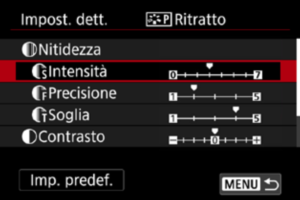
Cambiare la saturazione
Entrambi gli scatti sono stati realizzati con lo Stile Foto predefinito Paesaggio, ma con il cursore della saturazione portato ai due estremi. L’impostazione minima mostra sfumature più delicate, ma un po’ impastate, mentre quella massima offre un risultato molto sgargiante.
Virare la tonalità
Il cursore Tonalità colore è efficace anche per dare enfasi ai tramonti o cambiare l’atmosfera degli scatti ai fiori. È in genere meglio apportare le correzioni in piccoli incrementi, ma qui, a titolo di esempio, vediamo i risultati prodotti dai due estremi “meno” (rosso) e “più” (giallo).
Scopri altri consigli sul controllo del colore acquistando Photo Professional #126 in edicola o scaricando la versione digitale qui.

 Abbonati
Abbonati I nostri manuali
I nostri manuali LOGIN/REGISTRATI
LOGIN/REGISTRATI











